Reklama
IFTTT je skratka pre „ak toto, tak tamto“ a vyslovuje sa ako posledná časť slova „dar“. Služba sľubuje, že web bude fungovať za vás pomocou systému spúšťačov a akcií na automatizáciu veľkého množstva akcií. Nakoniec spoločnosť IFTTT vydala dokument aplikácia pre iPhone spolu s niektorými kanálmi iba pre iOS.
Aplikácia pre iPhone predstavuje prvý mobilný výlet pre platformu, ktorý je výsledkom našej rastúcej túžby ovládať všetko pomocou našich telefónov. Pozrite sa na niektoré špecializované recepty IFTTT pre iPhone na MakeUseOf neskôr tento týždeň, dnes sa pozrieme na aplikáciu a na to, ako zvláda spúšťače, akcie a recepty.
čo je IFTTT?
IFTTT používa „recepty“ na to, aby internet fungoval za vás. Pomocou spúšťačov a akcií sa IFTTT môže rozhodnúť konať pri určitých udalostiach akciou podľa vášho výberu. Dobrým príkladom by bolo skopírovanie nových fotografií z Instagramu na Disk Google alebo archivácia vašich foursquare checkinov do Evernote.
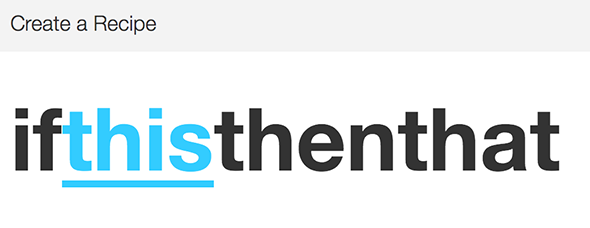
V minulosti sme vám ukázali, ako na to vytvorte si vlastné recepty
Ak iPhone Potom Nainštalujte IFTTT
Po krátkom úvode do konceptu spúšťačov, akcií a dokončených receptov vás IFTTT vyzve, aby ste sa prihlásili pomocou svojho účtu. Ak ho nemáte, môžete si ho vytvoriť tu. Po prihlásení sa vám zobrazí odporúčaný zdieľaný recept dňa a zdroj vašej nedávnej aktivity IFTTT.
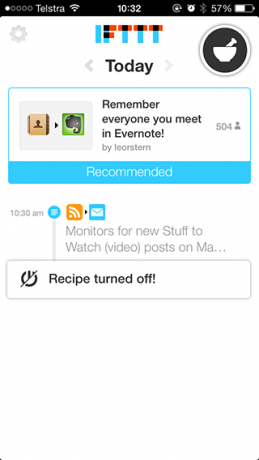
Aktivita zahŕňa zapnutie a vypnutie receptov, ako aj spúšťanie receptov. Potiahnutím prstom sprava doľava sa zobrazí zoznam aktuálnych receptov vrátane všetkých zakázaných receptov, ktoré sú sivé. Klepnutím na recept sa dostanete priamo na túto stránku receptu, čo vám umožní skontrolovať spúšťač, zobraziť štatistiky o recepte, ako aj upraviť alebo odstrániť recept, ak je pre vás osobný.

Nastavenia sú prístupné klepnutím na ozubené koliesko v ľavom hornom rohu hlavnej obrazovky. IFTTT poskytuje komplexný zoznam kanálov v tejto oblasti a klepnutím na každý môžete autorizovať pomocou IFTTT pre rýchle vytvorenie receptu neskôr. Môžete tiež povoliť aktualizácie na pozadí, čo je funkcia, ktorá je nastavená tak, aby zaznamenala zaujímavý vývoj ako iOS 7 a jej „správne“ multitaskingové funkcie sa objavia neskôr v tomto roku.
Recepty a kanály iOS
Vytváranie receptov IFTTT v aplikácii je celkom príjemný zážitok. Potiahnite prstom sprava doľava a potom klepnutím na plus „+“ v pravom hornom rohu spustite Nový recept obrazovke. Klepnite na spúšťač, vyberte kanál a potom spúšťač, ktorý chcete počúvať. Ak ste kanál ešte neaktivovali, budete vyzvaní, aby ste tak urobili.
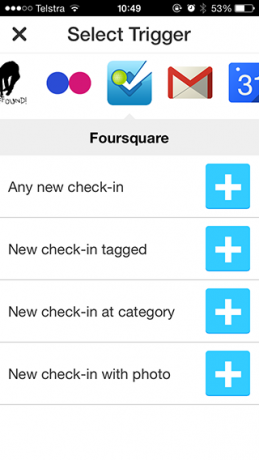
Po vytvorení dokumentu, ako to mám na obrázku nižšie, ho môžete doladiť úpravou na obrazovke receptu. Rôzne recepty majú rôzne preferencie, ale nepodarilo sa mi nájsť žiadne obmedzenie základnej funkčnosti IFTTT. Vytvoril som recept na uloženie nových štvorhranných nahlásení do nešpecifikovaného dokumentu Disku Google a úpravou súboru recept nielenže môžem pomenovať dokument a cestu, ale aj zástupný text, ktorý je v skutočnosti pridaný ku každému spúšťač. IFTTT je skutočne mobil teraz.
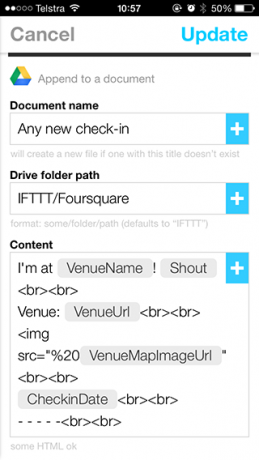
Tri kanály, ktoré budete chcieť okamžite aktivovať, sú nové kanály určené len pre iOS pre kontakty, fotografie a pripomienky. Tieto kanály je možné použiť iba ako spúšťače, no stále im to poskytuje široké možnosti využitia.
Fotografie sú pravdepodobne jedným z najužitočnejších kanálov s piatimi dostupnými spúšťačmi. Patria sem všetky nové nasnímané fotografie, samostatné spúšťače pre zadnú a prednú kameru, nový spúšťač snímok obrazovky a spúšťač na pridanie fotografie do konkrétneho albumu. Medzi zaujímavé využitie patrí automatické nahrávanie fotografií, ktoré pridáte do konkrétneho albumu, na Flickr alebo ukladanie iba snímok obrazovky na Google Drive.
Pripomienky obsahujú spúšťače pre každú pridanú novú alebo dokončenú pripomienku, ako aj samostatné spúšťače pre konkrétne zoznamy. Tie sa celkom dobre integrujú so službami ako Evernote, Google Drive alebo Jawbone UP. Kontakty sú o niečo jednoduchšie, iba s možnosťou použiť akýkoľvek nový kontakt pridaný ako spúšť.

Každý z týchto kanálov musí byť autorizovaný lokálne vo vašom telefóne udelením prístupu k pripomienkam, kontaktom a fotografiám samostatne.
Nakoniec, ak vám chýba inšpirácia, môžete si prezrieť celý adresár receptov klepnutím na ikonu okuliarov na paneli Recepty. Tu máte prístup ku každému receptu v službe, zoradenému podľa odporúčaných, trendových a celkovej popularity. Jediná vec, ktorú som tu nemohol robiť – čo som chcel – bolo prehľadávanie kanálov.
Záver
Ako dlhoročnému používateľovi iPhonu je zrazu dodatočné automatické ovládanie fotografií a iných údajov v telefóne posilňujúce. Pridajte možnosť ovládať, prezerať a akékoľvek nové recepty IFTTT odkiaľkoľvek sa mi páčia, a nevidím dôvod, prečo je dnešný webovo zdatný používateľ smartfónu nebude chcú túto aplikáciu na svojom zariadení.
Chlapom z IFTTT to mohlo trvať niekoľko rokov, ale konečne vydali veľmi výkonný mobilný ovládací panel pre svoju vesmírnu loď služby. Ešte lepšie je, že sa im to podarilo hneď na prvý raz.
Stiahnuť ▼:IFTTT pre iPhone, iPod Touch a iPad (Zadarmo)
Používate IFTTT? Vyskúšali ste novú aplikáciu pre iPhone? Pridajte svoje obľúbené recepty a akékoľvek myšlienky do komentárov nižšie.
Tim je spisovateľ na voľnej nohe, ktorý žije v Melbourne v Austrálii. Môžete ho sledovať na Twitteri.